Pada kondisi default, update atau pembaharuan sistem Windows 10 akan berada dalam kondisi aktif. Bagaimana cara mematikan update Windows 10 yang paling mudah?
Kondisi update otomatis sebuah sistem pada dasarnya dibuat agar sistem tetap dalam kondisi terkini dan berada dalam level keamanan yang terbaik. Celah keamanan akan ditambal secara reguler melalui update rutin yang dikeluarkan oleh pengembang perangkat lunak.
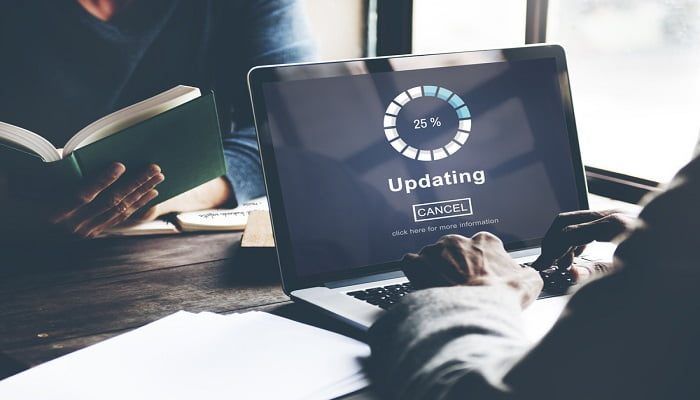
Namun tidak semua orang merasa nyaman dan berkenan dengan adanya update otomatis sistem perangkat lunak ini. Windows 10 sebagai sistem operasi yang menjadi salah satu andalan Microsoft saat ini masih aktif dan terus mendapatkan update secara reguler.
Banyak alasan kenapa beberapa orang ingin mematikan fitur otomatis update Windows 10, contohnya:
- Koneksi internet yang lambat
- Proses update yang berjalan di belakang layar terkadang malah membuat sistem lemot
- Fitur otomatis update menghabiskan sumber daya baik itu sistem dan internet
- Terganggu proses update yang selalu terjadi ketika shutdown.
Apapun alasannya, berikut ini cara mematikan update Windows 10 yang sangat mudah untuk diterapkan.
Cara Mematikan Update Windows 10
1. Matikan Melalui Service
Cara mematikan update Windows 10 yang pertama adalah mematikan melalui service. Untuk membuka menu Service bisa menggunakan 2 cara berikut ini.
Tekan tombol di keyboard berlogo Windows + R untuk menampilkan “Run” dan kemudian masukkan:
services.msc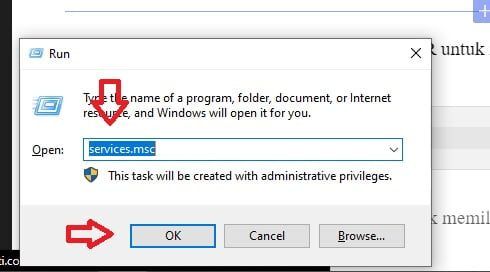
Ketika semua service sudah ditampilkan, scroll hingga ke bagian bawah dan kemudian klik 2 kali pada service bernama Windows Update dan startup type: disable.

Cara ini akan mematikan otomatis update secara penuh dan tidak akan menampilkan pemberitahuan jika ada update.
2. Matikan Melalui Group Policy Editor
Jika Anda masih ingin menerima pemberitahuan jika ada update dan akan melakukan update secara manual, cara ini bisa menjadi pilihannya.
Namun cara ini hanya bisa diterapkan pada Windows 10 Professional, Enterprise, dan Education. Selain ketiganya dipastikan tidak bisa karena tidak memiliki fitur Group Policy Editor.
- Buka Run (tombol Windows + R)
- Masukkan: gpedit.msc
- Klik Computer Configuration -> Administrative Templates -> Windows Components -> Windows Update
- Klik dua kali di Configure Automatic Updates -> klik Disabled -> Apply atau OK.
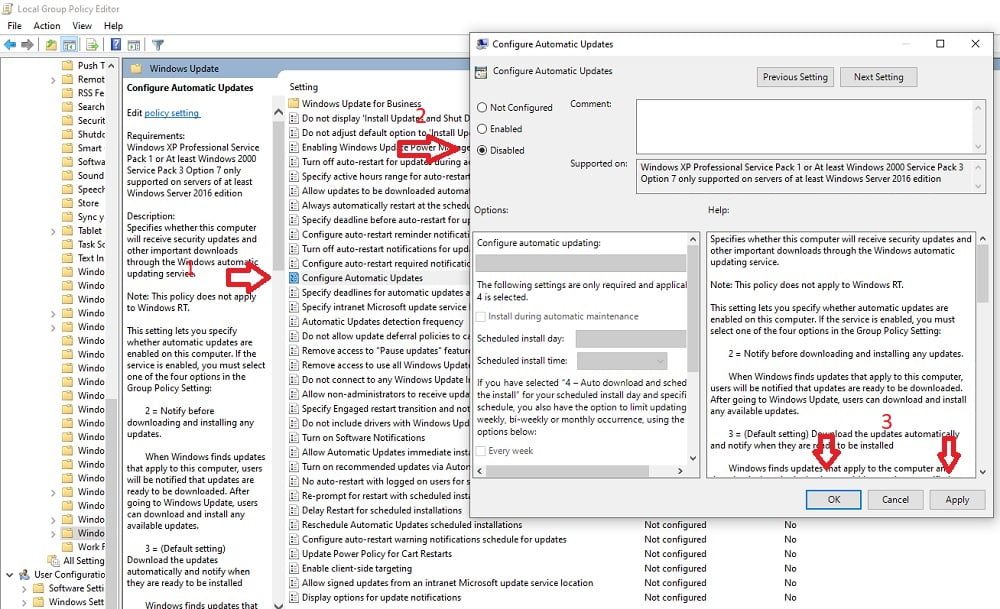
Ketika Windows 10 mengeluarkan updates, pemberitahuan akan tetap muncul namun proses otomatis update tidak akan berjalan. Jika Anda ingin melakukan update, Anda harus membuka kembali konfigurasi di atas dan klik pada Enabled untuk melakukan update.
Ketika proses update selesai, silahkan lakukan lagi proses Disabled.
Baca juga:

11 Cara Mempercepat Booting Windows 10
Kesimpulan
Alasan pihak developer sebuah sistem operasi untuk mengeluarkan update secara berkala adalah untuk memperbaiki berbagai bugs, defect, atau error serta menambal celah keamanan.
Namun ada kalanya proses update otomatis ini bisa saja mengganggu pekerjaan yang kita lakukan dengan perangkat yang digunakan. Untungnya dua cara mematikan update Windows 10 yang mudah di atas bisa Anda terapkan sesuai dengan kebutuhan.






